Innimellom har jeg en venn, eller en kunde som trenger å forhindre at folk bruker USB-portene for å kopiere data fra et system. Med USB-stasjoner som er så vanlige i disse dager og folk som kan transportere dem rundt på nøkkelring, tar det bare noen sekunder å koble til en USB-enhet og kopiere noen få filer til den.
For erfarne brukere er det noen måter å slå av visse enheter på. En av måtene å låse en maskin på er å deaktivere enheter som en diskett eller CD-ROM på BIOS. Du kan også deaktivere USB, men problemet der er at den deaktiverer USB, noe som betyr at ingen av periferiutstyrene dine, for eksempel tastaturer, mus og skrivere, fungerer heller.
Det er også en annen delvis løsning, selv om det ikke er den beste ideen. Det vil si å slå av et bestemt USB-hub eller tilkobling ved å deaktivere fra Enhetsbehandling. Ikke ideelt, men du kan i det minste kanskje bruke det til noe som de fremre USB-portene på PC-en hvis du ikke ønsker at noe koblet til dem skal oppdages. Den gode nyheten er at det er en enkel registerendring som vil hindre USB-masselagringsdrivere fra å starte når systemet starter opp, og som en konsekvens av det vil ikke tillate at noen USB-pennepinne eller bærbare harddisker kjøres i Windows. Dette hindrer noen fra å plugge inn en USB-enhet og prøve å kopiere data, men lar deg holde skriveren, tastaturet og musen osv. Til å fungere.
Her er tre forskjellige måter å utføre denne oppgaven som fungerer lokalt på Window. Hver og en litt vanskeligere enn den ovenfor, men selv den vanskeligste metoden her er fremdeles veldig enkel for den gjennomsnittlige brukeren. Dette registertrikset fungerer i alle versjoner av Windows.
Ved hjelp av en ferdig gjort .reg-fil
Registerendringen er en enkel, og alt det gjør er å deaktivere USB Mass Storage Driver fra å laste inn i Windows.
Last ned følgende fil for å deaktivere USB Mass Storage Driver:
DisableUSBMassStorage.reg
Last ned følgende fil for å aktivere USB Mass Storage Driver igjen:
EnableUSBMassStorage.reg
Last ned og kjør hvilken du vil ha, og la filen importeres til registeret når du blir spurt om det.
Bruker tredjeparts programvare
For dere som ikke har lyst til å rote i registeret eller importere registerfiler, er det et freeware-verktøy kalt IntelliAdmin USB Drive Disabler som gjør registermodifiseringen for deg ved å bare klikke på en knapp. Programmet er en frittstående kjørbar, så bare kjør den, velg om du vil aktivere eller deaktivere USB-stasjonene dine, og klikk Bruk.

Last ned IntelliAdmin USB Drive Disabler
Redigering av registeret manuelt
Som du alltid bør gjøre, sikkerhetskopier registeret ditt før du tuller med det.
1. Gå til Start -> Kjør -> Skriv inn regedit og trykk Enter eller klikk på OK-knappen. For Vista og 7 går du til Start -> skriv regedit i søkefeltet, trykk Enter.
2. Bla gjennom:
HKEY_LOCAL_MACHINE \ SYSTEM \ CurrentControlSet \ Services \ UsbStor
Se etter verdien “Start” i høyre rute.
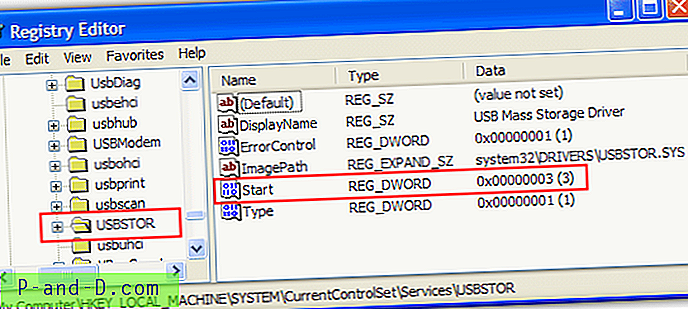
3. Dobbeltklikk på "Start" -verdien i regedit, og standardverdidataene skal være 3 .
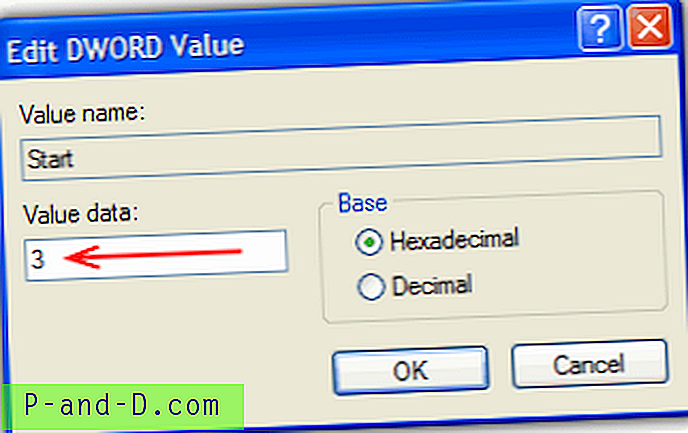
Bytt denne verdidataen til 4, og USB-lagringsenheter er deaktivert.
Bytt denne verdidataene tilbake til 3, og USB-lagringsenheter er aktivert igjen.
Deaktiver eksternt flyttbare lagringsenheter
Hvis du er en nettverksadministrator og ønsker å deaktivere USB-lagringsenheter på en ekstern datamaskin uten å være foran den, kan du bruke Remote USB Disabler som også er opprettet av IntelliAdmin. I utgangspunktet gjør det det samme som ovenfor med en tilleggsgodkjenning for eksternt å gjøre endringer i registeret på andre datamaskiner. Du kan enten spesifisere datamaskinnavnet manuelt, eller velge fra listen ved å klikke på bla-knappen. Legg inn kontoinloggingsinformasjon og velg alternativene for enten å aktivere eller deaktivere USB-stasjoner.
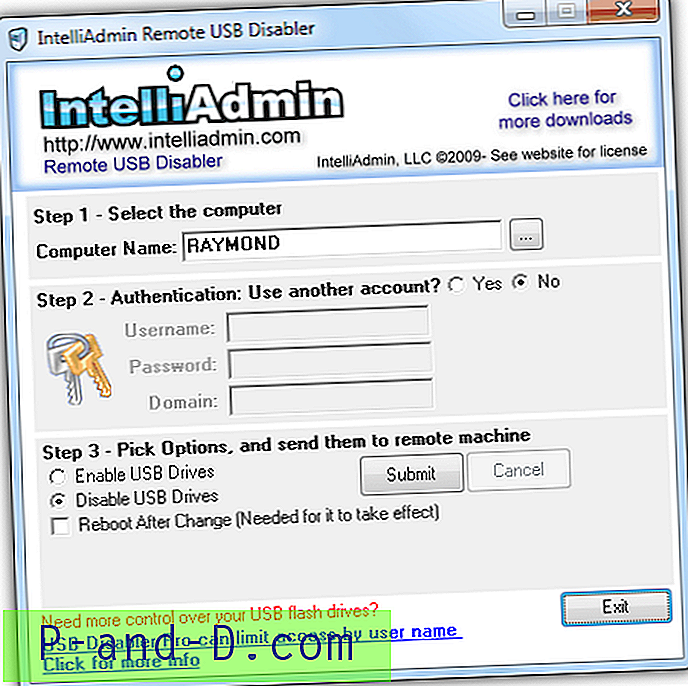
Last ned IntelliAdmin Remote USB Disabler
Når USB-stasjonene er deaktivert ved hjelp av denne metoden, kobler du USB-stasjonen til datamaskinen med et gult utropstegnikon for USB Mass Storage Device i Enhetsbehandling. Enhetsstatusen viser følgende feilmelding:
En driver (service) for denne enheten er deaktivert. En annen driver kan tilby denne funksjonaliteten. (Kode 32)
Hvis du ser denne feilen, er det mulig at dette problemet skyldes at USB-masselagring er deaktivert i registeret, og du kan prøve å aktivere det igjen.





